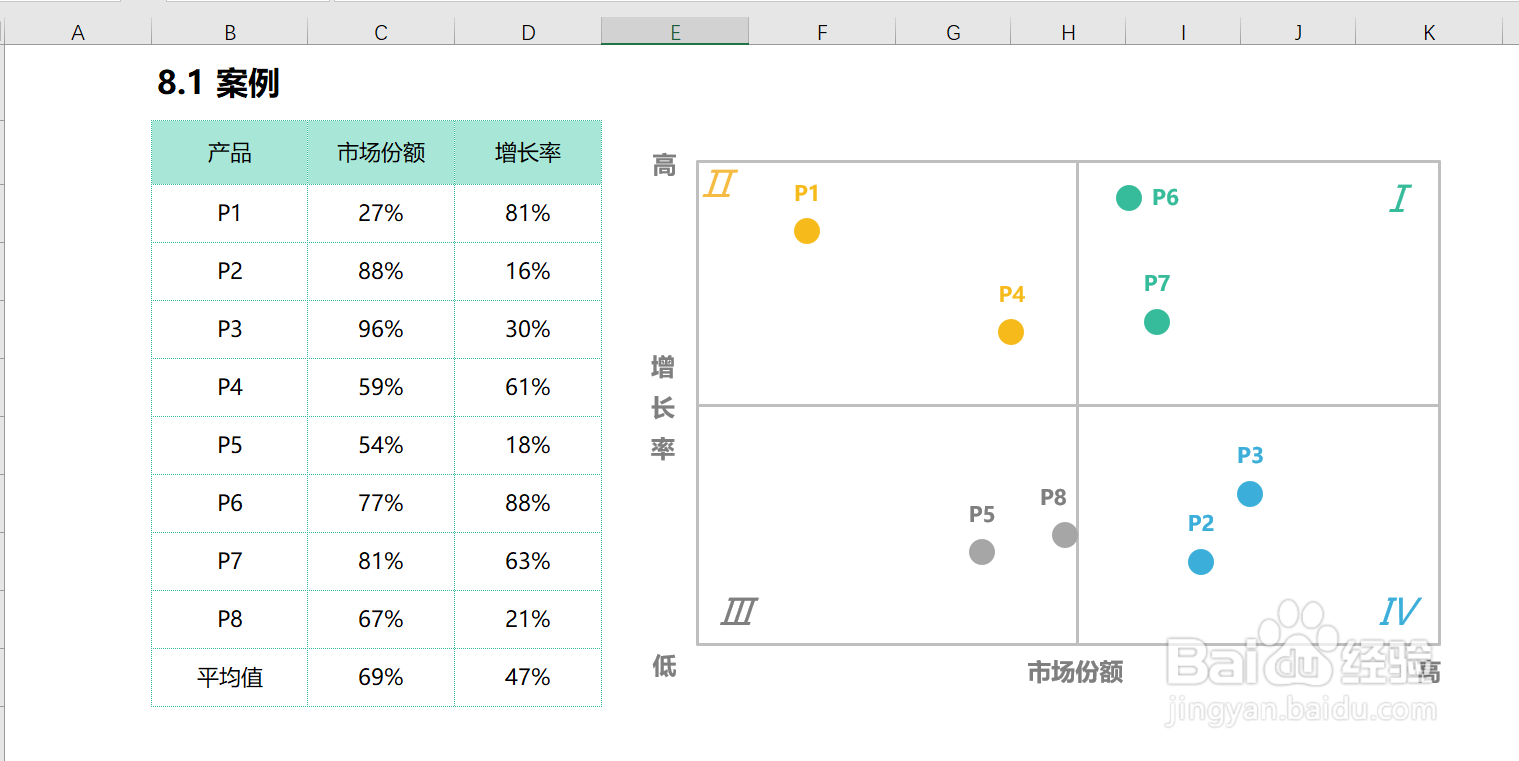1、计算“市场份额”和“增长率”平均值。平均值计算公式=AVERAGE()
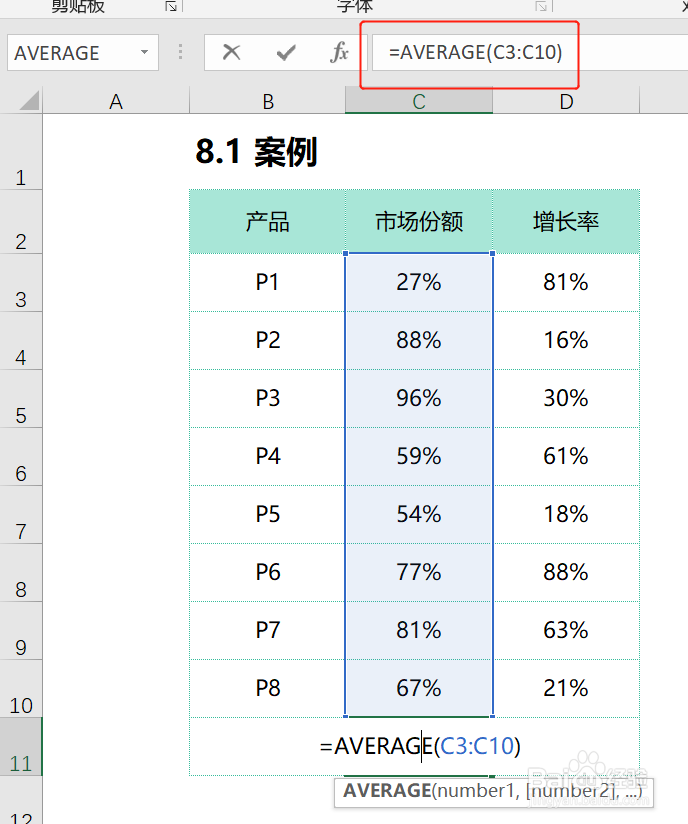
2、圈定数据源,插入散点图。
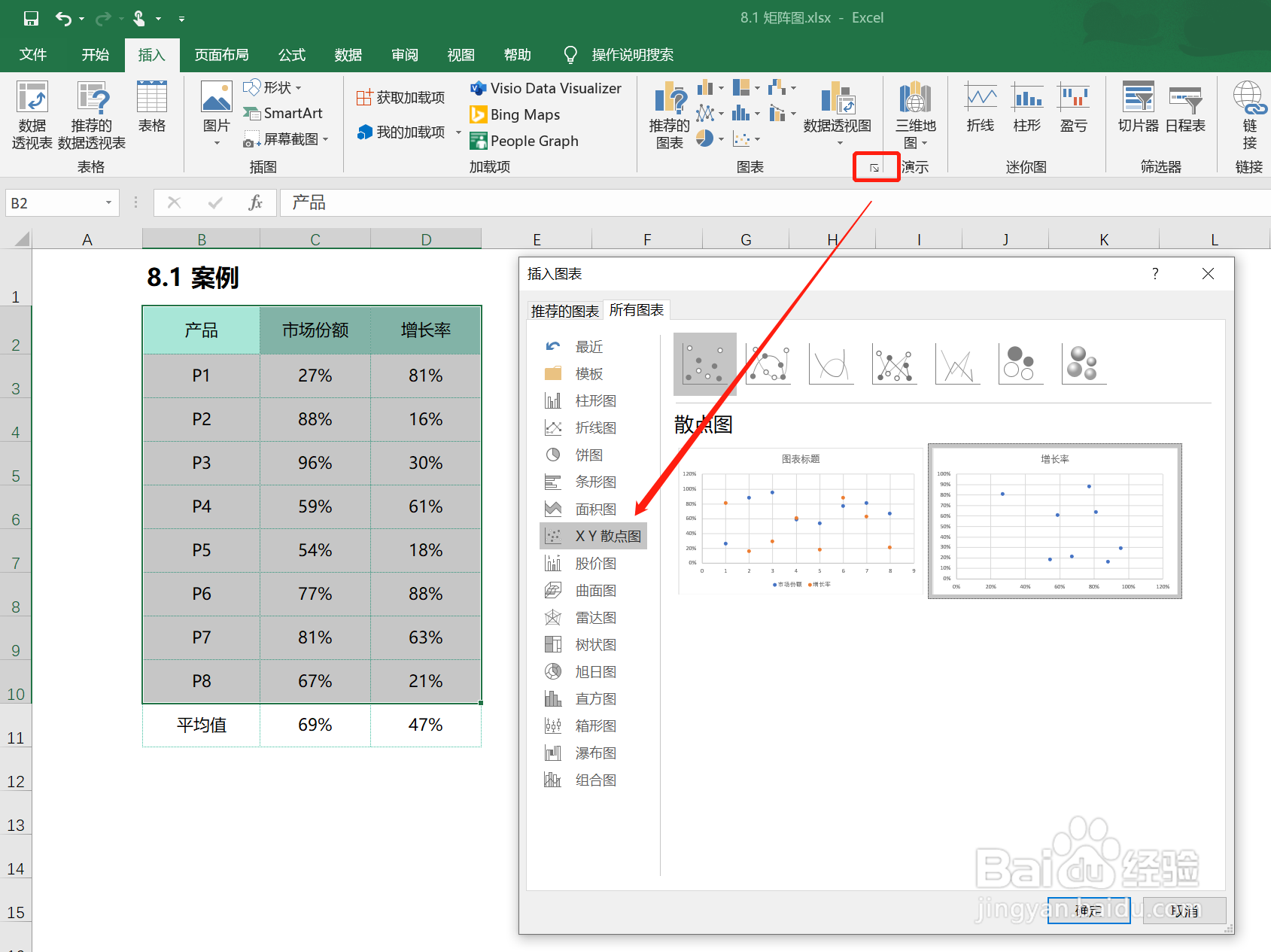
3、设置坐标轴值,X、Y坐标轴交叉于平均值点。坐标轴值路径:右键坐标轴→设置坐标轴格式→坐标轴选项→坐标轴值(X坐标轴:0.69,Y坐标轴:0.47)

4、隐藏坐标轴标签:设置坐标轴格式→坐标轴选项→标签:无
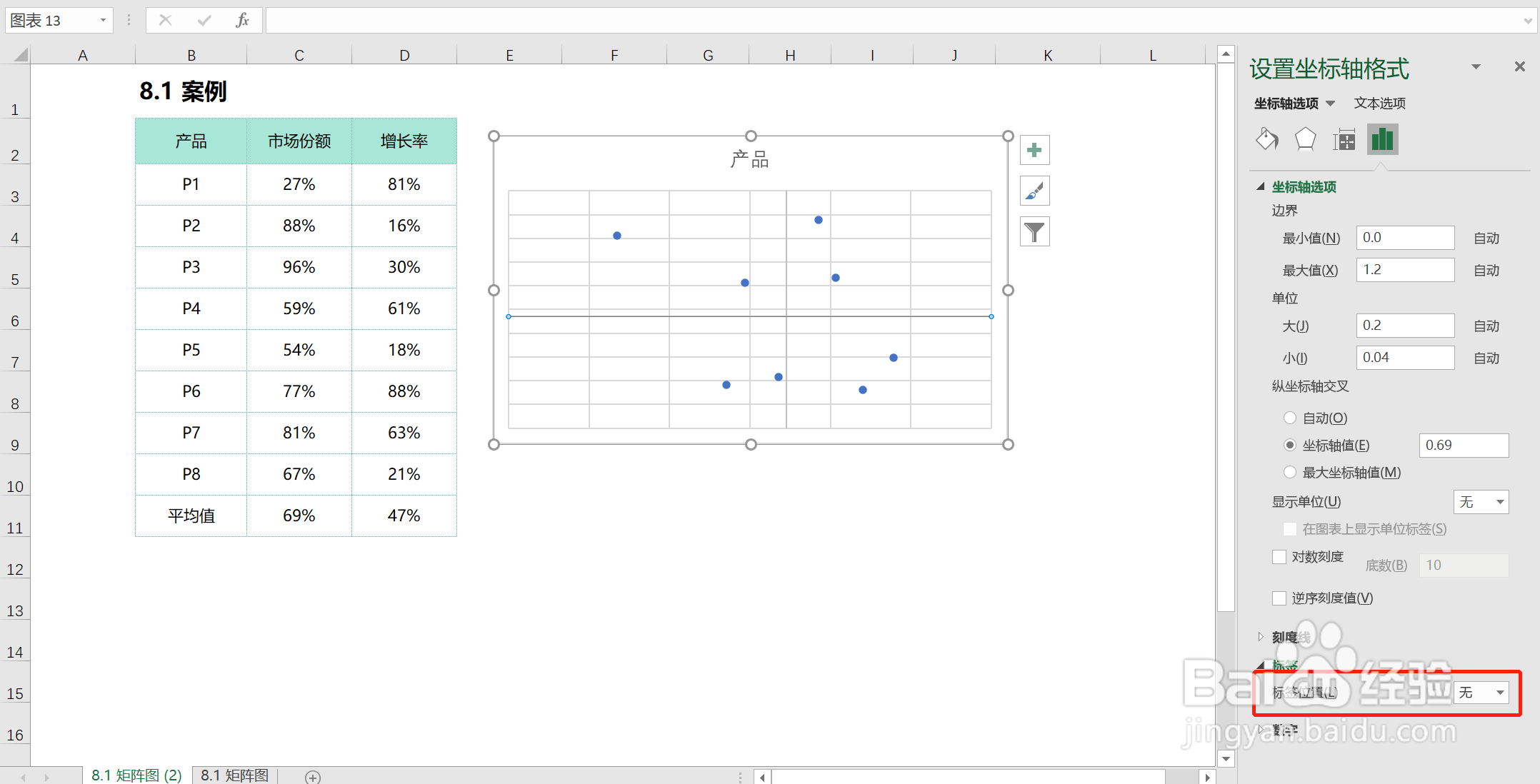
5、简化图表:1、删除网格线2、设置图表区格式——边框:无3、设置绘图区格式——边框:实线
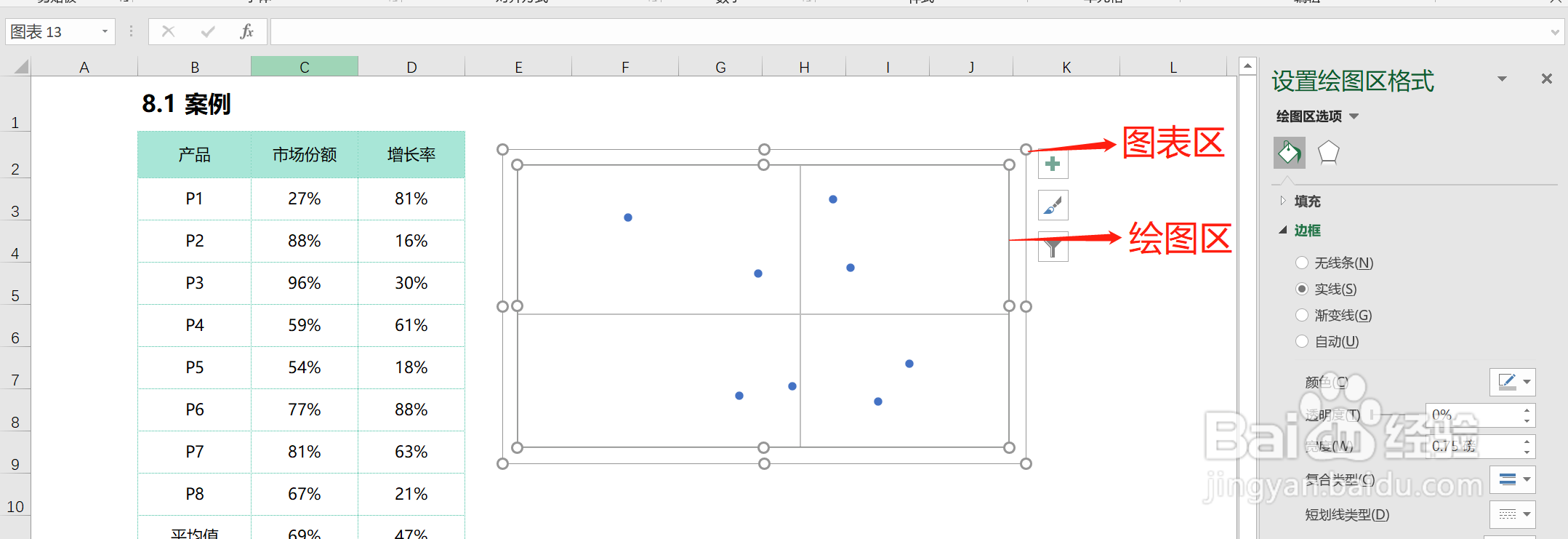
6、添加数据标签,自定义标签值怎么自定义?设置数据标签格式→标签选项→单元格中的值
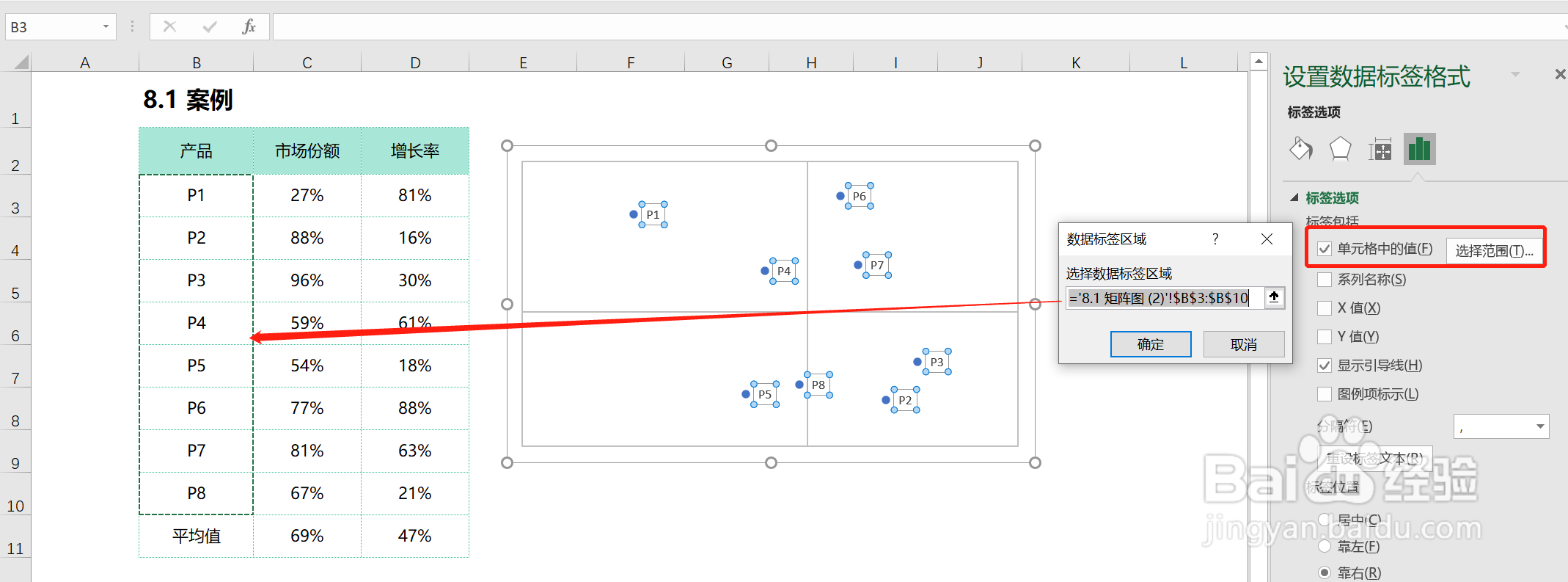
7、适当使用文本,完善并美化图表,矩阵图完成!!!